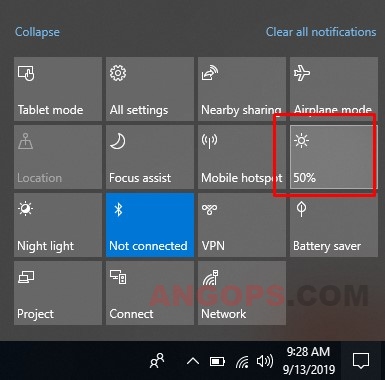Mendapatkan tampilan layar yang optimal pada laptop atau komputer merupakan hal penting bagi para professional dalam menjalankan tugas-tugas sehari-hari. Salah satu faktor penting yang mempengaruhi tampilan adalah kecerahan layar. Oleh karena itu, pada artikel kali ini, kita akan membahas cara mengatur kecerahan layar laptop atau komputer dengan sistem operasi Windows 10, 8, dan 7.
Cara Mengatur Kecerahan Layar pada Windows 10
Windows 10 menyediakan beberapa cara untuk mengatur kecerahan layar, dari pengaturan antar muka baru hingga tombol kecerahan di keyboard.
Mengatur Kecerahan Layar melalui Settings
Langkah pertama untuk mengatur kecerahan layar adalah dengan masuk ke Settings (pengaturan). Caranya klik Start (mulai) dan pilih Settings (pengaturan) atau tekan tombol Windows + I pada keyboard. Setelah itu, cari dan klik opsi Display (tampilan).
Di bagian bawah layar, Anda akan melihat opsi untuk mengatur kecerahan layar. Geser tombol ke kanan atau kiri untuk meningkatkan atau mengurangi kecerahan, atau klik opsi ‘Night light’ untuk mengubah tampilan layar menjadi warna hangat pada malam hari.
Mengatur Kecerahan Layar Melalui Action Center
Anda juga dapat mengatur kecerahan layar melalui Action Center (pusat tindakan). Caranya, buka Action Center dengan mengklik icon Message (pesan) pada taskbar atau dengan menggunakan kombinasi tombol Windows + A pada keyboard.
Di bagian atas Action Center, Anda akan melihat opsi untuk mengatur kecerahan layar. Geser tombol ke kiri atau kanan untuk meningkatkan atau mengurangi kecerahan.
Mengatur Kecerahan Layar Melalui Keyboard
Cara lain untuk mengatur kecerahan layar adalah melalui keyboard. Beberapa laptop dilengkapi dengan tombol khusus untuk mengatur kecerahan, yang biasanya memiliki ikon matahari dan bulan.
Untuk mengatur kecerahan layar menggunakan tombol keyboard, tekan dan tahan tombol Fn pada keyboard kemudian tekan tombol dengan ikon matahari atau bulan. Tombol matahari digunakan untuk meningkatkan kecerahan, dan tombol bulan digunakan untuk mengurangi kecerahan.
Cara Mengatur Kecerahan Layar pada Windows 8
Meski jarang digunakan, Windows 8 memiliki opsi untuk mengatur kecerahan layar melalui pengaturan tampilan desktop.
Mengatur Kecerahan Layar melalui Pengaturan Tampilan Desktop
Klik kanan di area kosong di desktop dan pilih opsi Personalize (personalisasi). Setelah itu, klik opsi ‘Change PC settings’ di bagian bawah layar.
Setelah masuk ke pengaturan, pilih opsi PC dan Devices (PC dan perangkat). Di sisi kiri layar, klik opsi Display (tampilan) lalu geser tombol ke kiri atau kanan untuk mengatur kecerahan.
Cara Mengatur Kecerahan Layar pada Windows 7
Cara mengatur kecerahan layar pada Windows 7 sedikit berbeda dengan Windows 10 atau 8.
Mengatur Kecerahan Layar melalui Power Plan
Klik tombol Start (mulai) dan pilih Control Panel (panel kontrol). Setelah itu, klik opsi Power Options (opsi daya).
Di sisi kiri, pilih opsi ‘Adjust the display brightness’ (sesuaikan kecerahan tampilan) dan geser tombol ke kanan atau kiri untuk meningkatkan atau mengurangi kecerahan.
FAQ
Apakah Mengatur Kecerahan Layar Laptop Berdampak pada Kesehatan Mata?
Ya, mengatur kecerahan layar laptop yang tepat dapat membantu mengurangi stres mata dan mengurangi ketegangan pada mata ketika berada di depan layar untuk waktu yang lama. Selain itu, mengatur kecerahan layar juga membantu mencegah sakit kepala yang disebabkan oleh pencahayaan yang tidak memadai.
Apakah Mengatur Kecerahan Layar Laptop Berpengaruh pada Daya Tahan Baterai?
Ya, mengurangi kecerahan layar pada laptop akan memperpanjang daya tahan baterai. Oleh karena itu, ketika baterai laptop mulai menipis, mengurangi kecerahan layar merupakan cara yang efektif untuk menghemat daya tahan baterai.
Video Tutorial: Cara Mengatur Kecerahan Layar pada Windows 10
Dalam video tutorial diatas, Anda bisa melihat dengan lebih jelas bagaimana cara mengatur kecerahan layar pada sistem operasi Windows 10. Tutorial ini sangat berguna bagi mereka yang kurang familiar dengan pengaturan tampilan pada laptop atau komputer.
Kesimpulannya, mengatur kecerahan layar pada laptop atau komputer tidak hanya mempengaruhi tampilan, tetapi juga penting bagi kesehatan mata dan daya tahan baterai. Semua sistem operasi Windows seperti Windows 10, 8, dan 7, memiliki cara untuk mengatur kecerahan layar yang berbeda-beda. Oleh karena itu, penting bagi Anda untuk mengetahui cara mengatur kecerahan layar yang tepat pada laptop atau komputer Anda, terutama jika Anda menggunakan perangkat tersebut untuk bekerja dalam jangka waktu yang lama.